Добавление нового объекта в сценарий PPOME (Часть 2)
Добавление нового объекта в сценарий PPOME (Часть 2)
Некоторое время назад мы облегчили пользователям жизнь, созданием своего собственного сценария транзакции PPOME, в котором обрабатывались только те, объекты, которые были нужны нашим выдуманным пользователям. Помимо всего прочего, для обработки собственного сценария, была создана транзакция, при запуске которой, автоматически запускается необходимый сценарий.
В данной заметке поставим перед собой не менее амбициозную цель, заключающуюся в добавлении нового объекта в сценарий ZDEMO, который в данный момент настроен только для работы с объектами O и S. Помимо этого, для нового объекта, необходимо определить инструмент поиска, по аналогии с теми, что существуют для уже настроенных объектов. В этом примере рассмотрим использование инструмента «Критерий поиска».
Начнем с того, что в системе существует объект организационного менеджмента ZA. Для каких именно нужд он используется, в данном случае, нам не интересно, но при этом необходимо добавить его в сценарий ZDEMO, предоставив пользователям возможность работы с этим объектом.
1. Добавление нового узла поиска в сценарий диспетчера объектов
Открываем SPRO по следующему пути:
IMG: Менеджмент персонала -> Организационный менеджмент -> Архитектура иерархии -> Диспетчер объектов -> Определение собственного сценария
Выбираем настройку Определение Узел поиска, и создаем новую запись для объекта ZA:

Сохраняемся, и переходим на узел Определение Сценарий (Диспетчер объектов), выбираем ранее настроенный сценарий ZDEMO, и переходим в настройку Узел поиска:
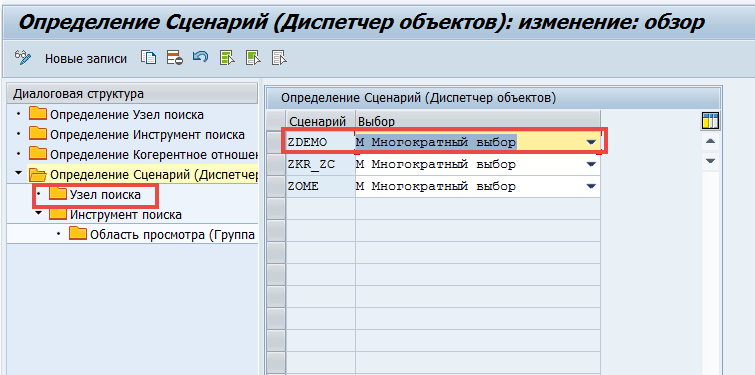
Создаем новую запись для объекта ZA:
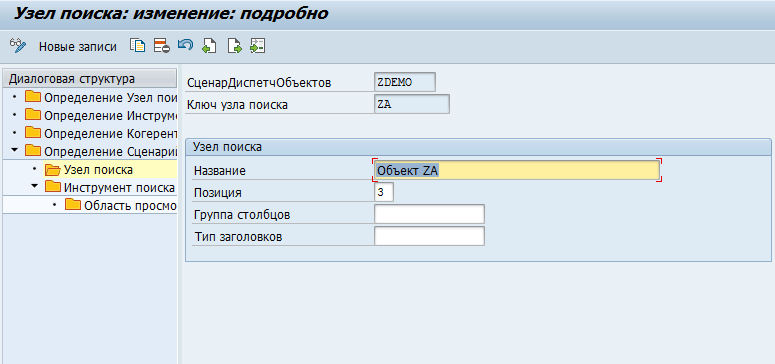
Определяем порядковый номер 3 для объекта ZA(так как в качестве двух первых выступают объекты O и S), и сохраняем внесенные изменения.
2. Определение инструментов поиска для новых объектов сценария диспетчера объектов
После добавления нового объекта в диспетчер объектов, необходимо определить инструмент для его поиска. Для выполнения данной настройки необходимо открыть транзакцию sm30, ракурс V77FSEAT. За основу возьмем инструмент поиска, используемый для объекта S, а именно «Критерий поиска». Копируем запись с инструментом поиска CL_HR_OM_SEARCHTOOL_ORGP объекта S, в сценарий ZDEMO, но для объекта ZA:
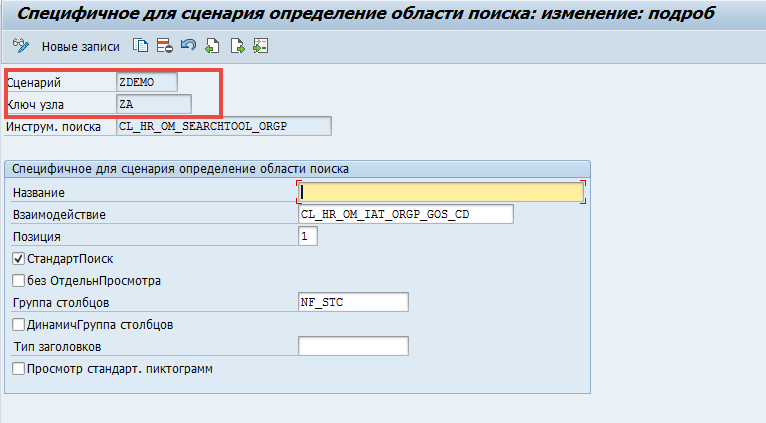
Сохраните внесенные изменения.
3. Промежуточное тестирование выполненных настроек
Убедимся, что выполняемые настройки имеют какой-нибудь эффект на наш сценарий. Для этого запускаем транзакцию ZDEMO_PPOME, либо другую транзакцию, которую вы определили в атрибутах используемого вами сценария (_см. пункт №3 заметки Добавление нового ракурса в PPOME (Часть 1) _):
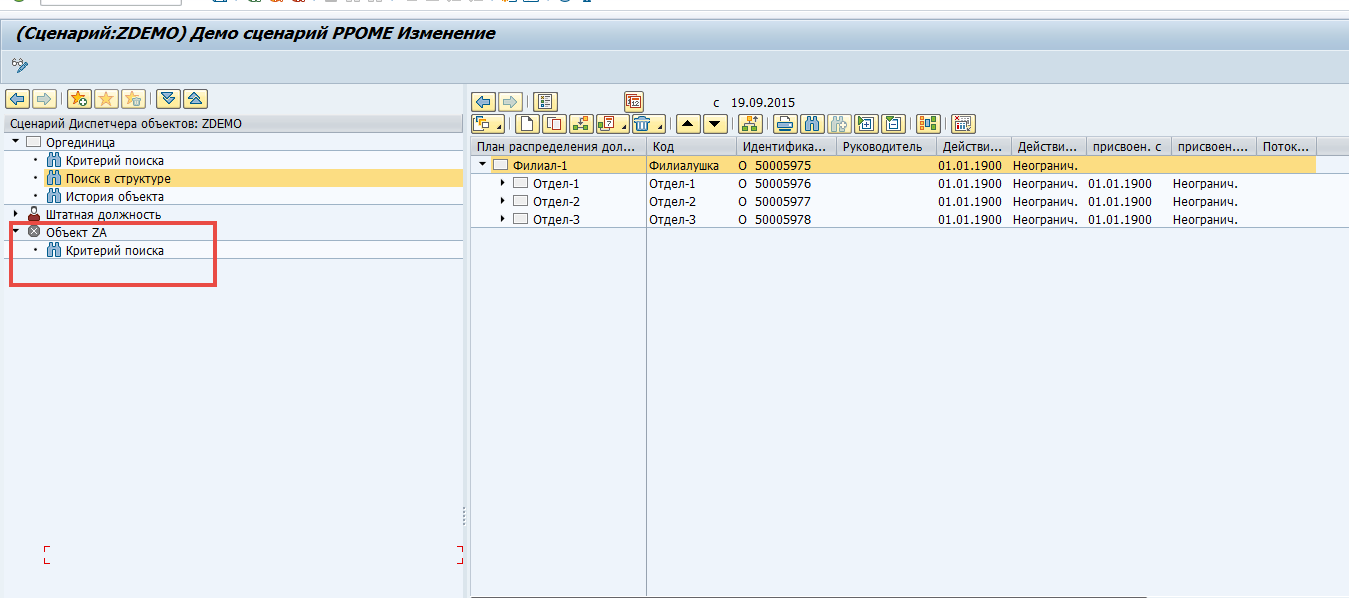
Обратите внимание на то, что в диспетчере объектов появился новый объект ZA, согласно присвоенному ему порядковому номеру (см. пункт № 1. Добавление нового узла поиска в сценарий диспетчера объектов). Для данного объекта также добавлен инструмент поиска «Критерий поиска» (см. пункт № 2. Определение инструментов поиска для новых объектов сценария диспетчера объектов), при запуске которого можно уже просмотреть найденные объекты:
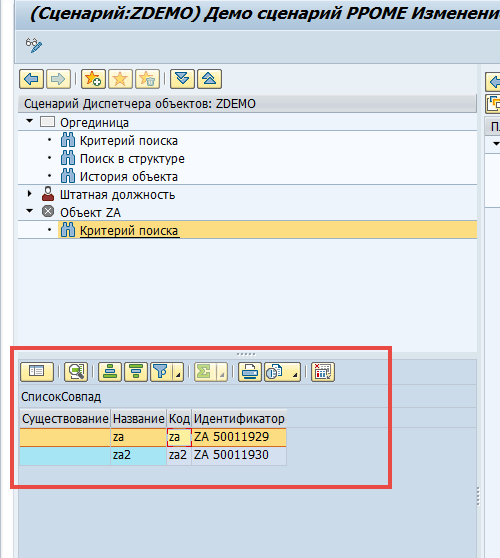
Выглядит отлично. Поехали дальше.
4. Определение запросов
Теперь настроим запрос, который будет отображать объект ZA, после того, как мы выбрали его из результатов поиска. Откроем кластер ракурсов T77FRAMEWORK, и выберем узел Определение Запрос для сценария ZDEMO:
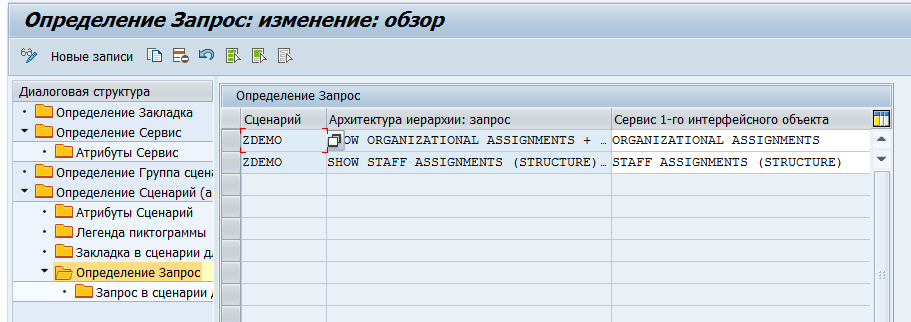
Сейчас для сценария ZDEMO определены два запроса, один из которых, определен для объекта O, другой — для объекта S. Необходимо добавить еще один.
4.1 Определение сервиса
В кластере ракурсов T77FRAMEWORK откройте узел Определение Сервис и создайте новую запись, придумав наименование для своего сервиса, в качестве ключа объекта укажите GOWDи нажмите на кнопку Сохранить:
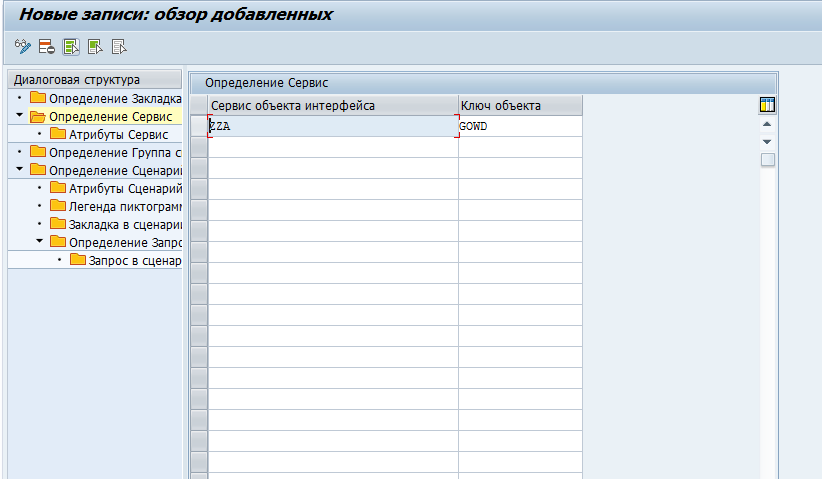
Я использовал наименование ZZA в качестве наименования сервиса. После сохранения, выделите новую запись, и перейдите на узел Атрибуты Сервис. В данном настроечном ракурсе необходимо определить путь анализа, по которому объект можно будет найти. Для данного примера настроен путь анализа с наименование ZA_ZB, который и будет использоваться для наших нужд. Определите тип объекта, выберите свойство Многократный выбор, а в качестве группы столбцов укажите NF_GEN_OV
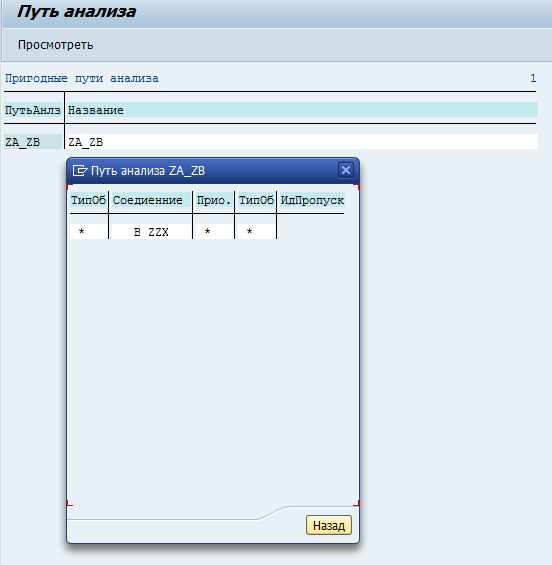
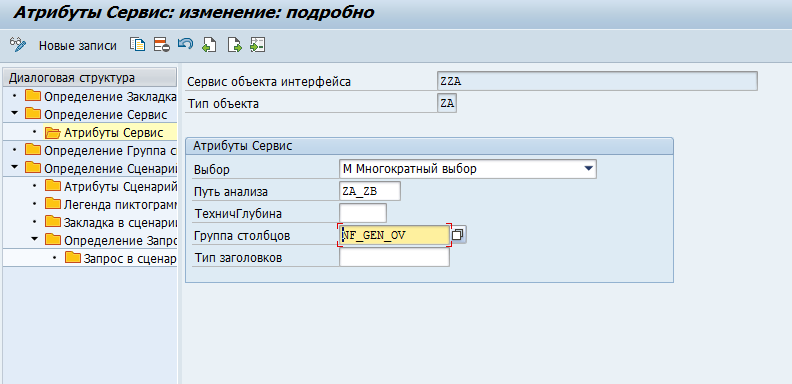
4.2 Определение запроса
Теперь мы можем создать запрос, который и будет отображать выбранный объект ZA в области подробных данных. Все в том же кластере ракурсов T77FRAMEWORK выбираем сценарий ZDEMO, переходим на узел Определение Запрос и создаем новую запись.
Для поля Архитектура иерархии: запрос прописываем значение:
-
SHOW ZZA(где ZZA - это наименование сервиса, придуманного вами см. пункт №4.1 Определение сервиса)
Для поля Сервис 1-го интерфейсного объекта прописываем значение: -
ZZA (опять же, либо наименование сервиса, придуманного вами)
Для поля Сервис 2-го интерфейсного объекта прописываем значение: -
DETAIL (GENERAL)
В качестве наименования, выберите любое подходящее.
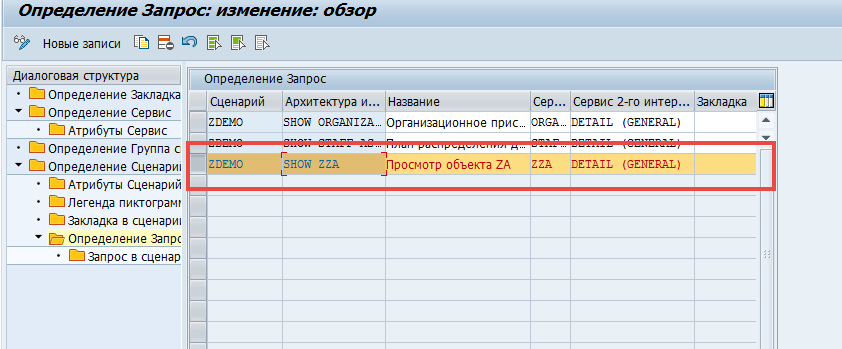
Сохраните только что созданную запись, затем, выделив ее, перейдите в узел Запрос в сценарии для типа объекта. В данном настроечном ракурсе создайте новую запись, где в качестве типа объекта укажите ZA, а в качестве запроса установите значение SHOW ZZA. Также активируйте галку Стандартный запрос
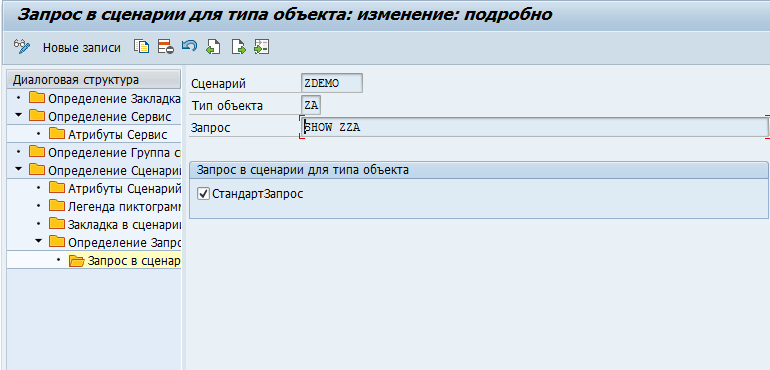
Сохраните выполненные настройки.
5. Тестирование выполненных настроек
Запускаем транзакцию ZDEMO_PPOME. В диспетчере объектов выбираем найденный объект, при двойном клике на котором, формируется запрос ZZA, настроенный ранее.
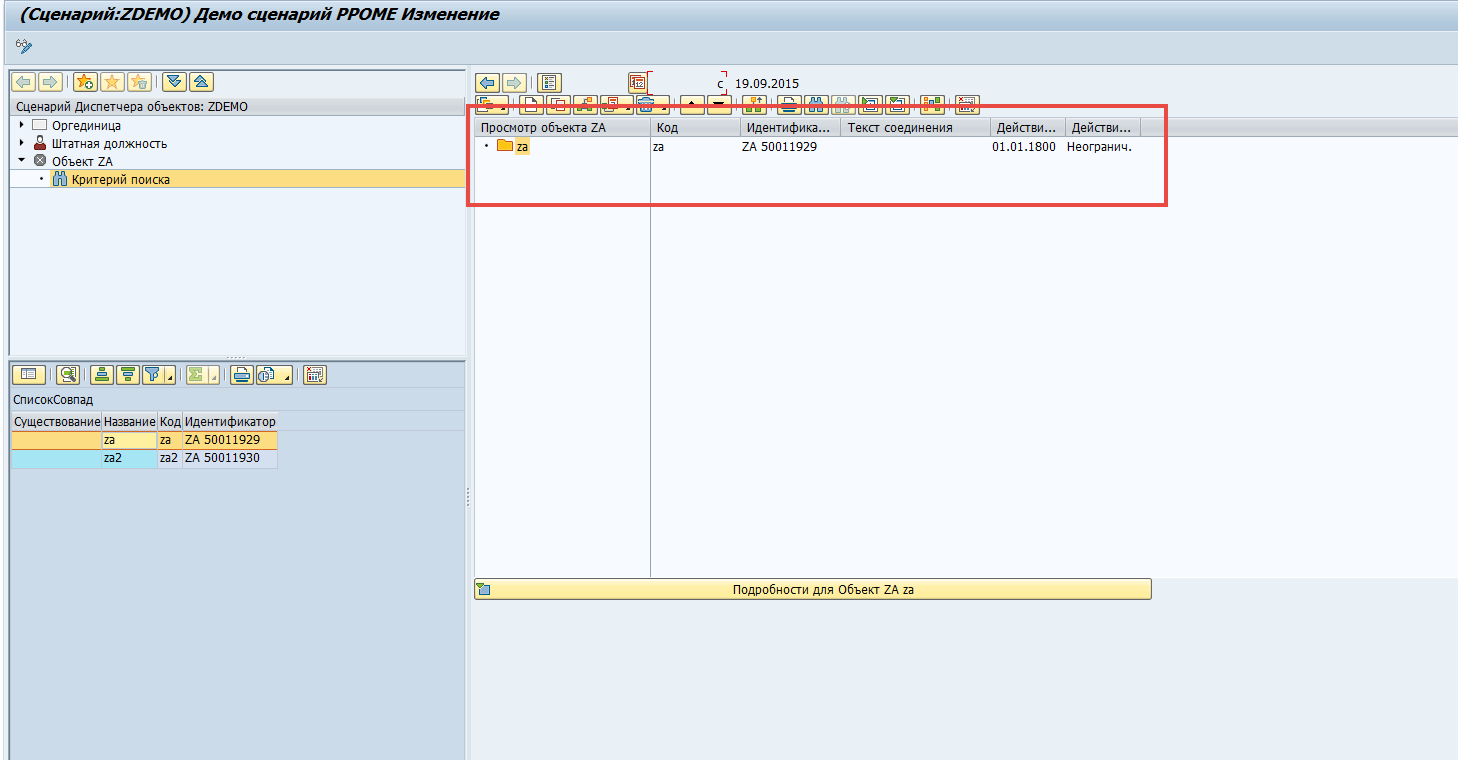
Очень похоже на то, что нам нужно. Осталось только добавить закладку для просмотра основной информации по объекту ZA.
6. Добавление закладки для объекта
В кластере ракурсов T77FRAMEWORK откройте узел Закладка в сценарии для типа объектадля сценария ZDEMO. Создайте новую запись для объекта** ZA.** В качестве самой закладки, выберите значение BASIC.
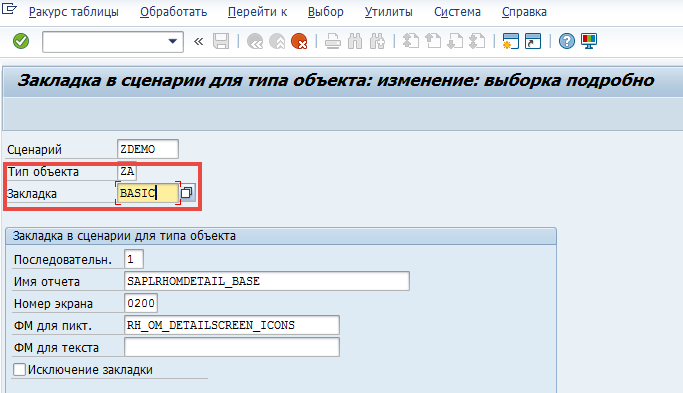
7. Финальное тестирование
Похвалим себя за проделанную работу. Теперь по объекту ZA можно просмотреть основную информацию:
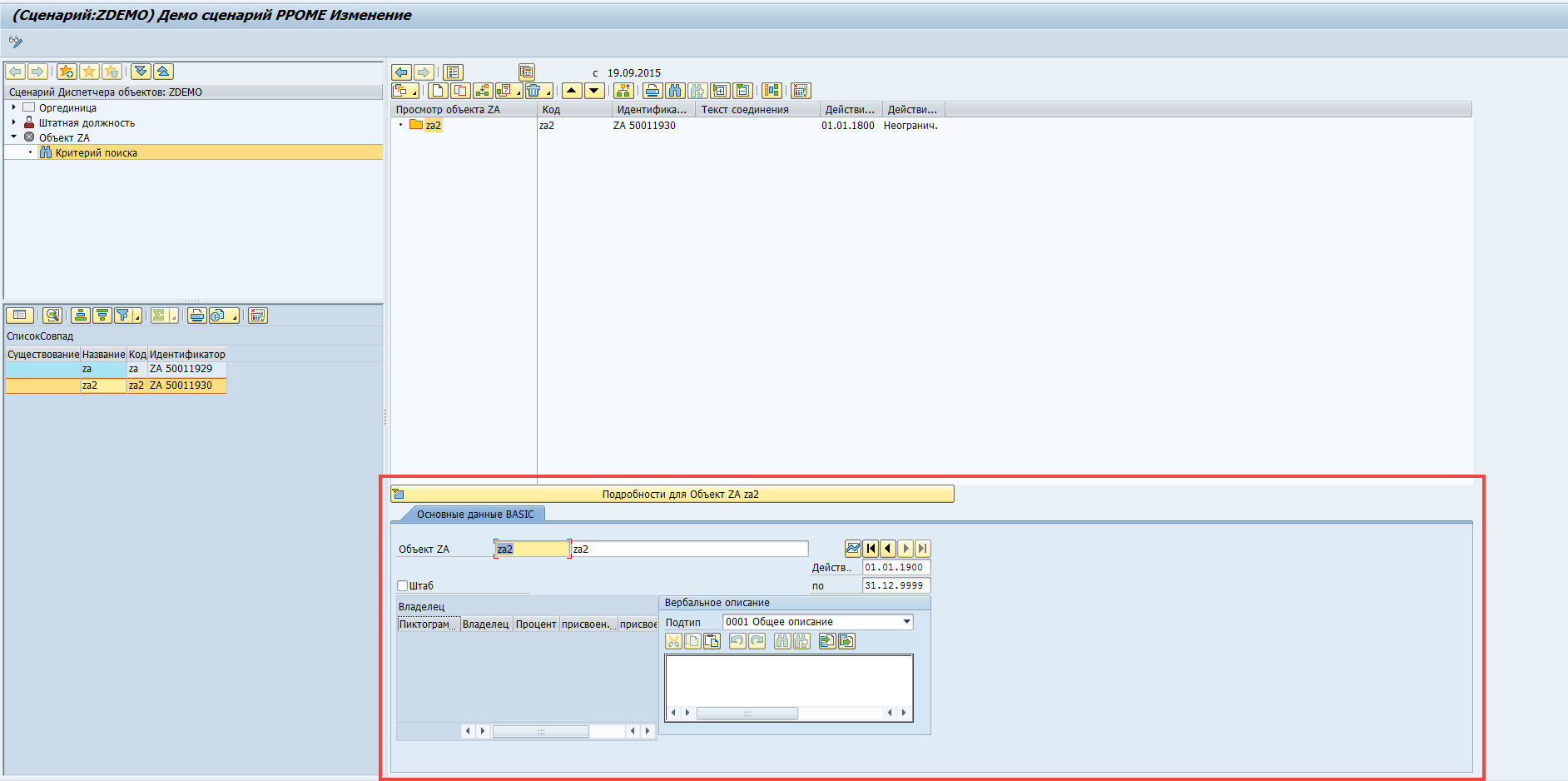
Цель, которую мы поставили в самом начале данной заметки, можно считать успешно достигнутой. Но останавливаться на этом, думаю, не стоит, и в обозримом будущем предлагаю продолжить «утяжелять» сценарий ZDEMO различными мелочами, которые могут пригодиться в проектной работе.